연습 - Azure DevOps 환경 정리
이 모듈에 대한 모든 작업을 완료했습니다. 여기서는 Azure 리소스를 정리하고, 작업 항목을 Azure Boards의 완료 상태로 이동하고, Azure DevOps 환경을 정리합니다.
Azure 리소스 정리
Azure App Service 인스턴스를 삭제하는 가장 쉬운 방법은 부모 리소스 그룹을 삭제하는 것입니다. 리소스 그룹을 삭제하면 해당 그룹 내의 모든 리소스가 삭제됩니다. 리소스 그룹을 삭제하려면 다음을 수행합니다.
Azure Portal로 이동하여 로그인합니다.
메뉴 모음에서 Cloud Shell을 선택합니다. 프롬프트가 표시되면 Bash 환경을 선택합니다.

다음 명령을 실행하여 리소스 그룹(tailspin-space-game-rg)을 삭제합니다. 메시지가 표시되면 y 를 입력하여 선택을 확인합니다.
az group delete --name tailspin-space-game-rg삭제를 확인하려면 다음 명령을 실행하고 리소스 그룹이 더 이상 나열되지 않았는지 확인합니다.
az group list --output table
작업 항목을 완료로 이동
여기서는 이 모듈의 앞부분에서 자신에게 할당한 작업 항목을 이동합니다. Docker를 사용하여 웹 사이트의 컨테이너 버전 만들기를 완료 열로 이동합니다.
실제로 "완료"는 종종 작업 소프트웨어를 사용자의 손에 넣는 것을 의미합니다. 학습 목적으로 Tailspin 팀의 목표를 달성했기 때문에 이 작업을 "완료"로 표시합니다. 웹앱을 Docker 컨테이너로 패키지하고 배포하려고 했습니다.
각 스프린트 또는 작업 반복이 끝나면 사용자와 팀이 회고 회의를 개최할 수 있습니다. 모임에서 완료한 작업, 잘 진행한 작업 및 개선할 수 있는 내용을 공유합니다.
작업 항목을 완료하려면 다음을 수행합니다.
Azure DevOps에서 Boards 로 이동한 다음 메뉴에서 보드 를 선택합니다.
Docker를 사용하여 웹 사이트의 컨테이너 버전 만들기 작업 항목을 실행 중 열에서 완료 열로 이동합니다.
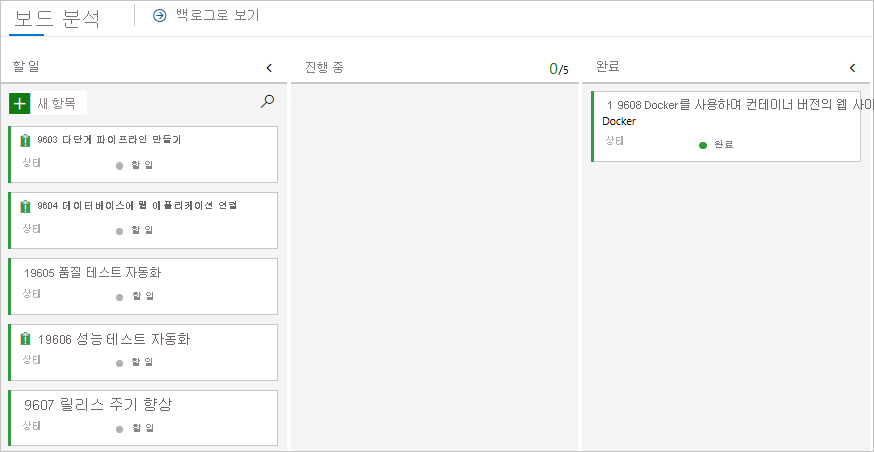
파이프라인을 사용하지 않도록 설정 또는 프로젝트 삭제
이 학습 경로의 각 모듈은 템플릿을 제공합니다. 템플릿을 실행하여 모듈에 대한 깨끗한 환경을 만들 수 있습니다.
여러 템플릿을 실행하면 여러 Azure Pipelines 프로젝트가 제공됩니다. 각 프로젝트는 동일한 GitHub 리포지토리를 가리킵니다. 이 설정으로 인해 GitHub 리포지토리에 변경 내용을 푸시할 때마다 여러 파이프라인의 실행이 트리거될 수 있습니다. 파이프라인 실행은 호스트된 에이전트에서 무료 빌드 시간(분)을 사용합니다. 이러한 무료 빌드 시간(분)이 손실되지 않도록 하려면 다음 모듈로 이동하기 전에 파이프라인을 사용하지 않도록 설정하거나 삭제합니다.
다음 옵션 중 하나를 선택합니다:
옵션 1: 파이프라인을 사용하지 않도록 설정
빌드 요청을 처리하지 않도록 파이프라인을 사용하지 않도록 설정합니다. 원하는 경우 나중에 빌드 파이프라인을 다시 사용하도록 설정할 수 있습니다. 나중에 참조할 수 있도록 DevOps 프로젝트와 빌드 파이프라인을 유지하려면 이 옵션을 선택합니다.
파이프라인을 사용하지 않도록 설정하려면 다음을 수행합니다.
Azure Pipelines에서 해당 파이프라인으로 이동합니다.
추가 작업(...) 드롭다운 메뉴에서 설정을 선택합니다.
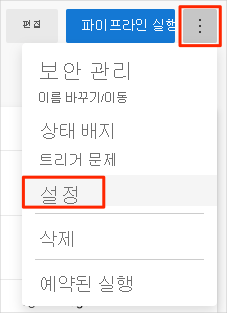
새 실행 요청 처리에서사용 안 함으로 선택한 다음 저장을 선택합니다. 파이프라인은 더 이상 새 빌드 요청을 처리하지 않습니다.
옵션 2: Azure DevOps 프로젝트 삭제
Azure Boards 및 빌드 파이프라인의 콘텐츠를 포함하여 Azure DevOps 프로젝트를 삭제합니다. 이후 모듈에서는 이 프로젝트가 중단된 상태에서 새 프로젝트를 표시하는 다른 템플릿을 실행할 수 있습니다. DevOps 프로젝트를 나중에 참조할 필요가 없으면 이 옵션을 선택합니다.
프로젝트를 삭제하려면 다음을 수행합니다.
Azure DevOps에서 프로젝트로 이동합니다. 이전에 우리는 이 프로젝트 Space Game - 웹 - Docker의 이름을 지정하라고 권장했습니다.
아래쪽 모서리에서 프로젝트 설정을 선택합니다.
프로젝트 세부 정보 섹션의 아래쪽으로 이동하여 삭제 옵션을 선택합니다.
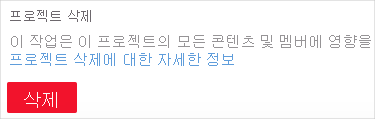
새 창이 나타나면 프로젝트 이름을 입력하고 삭제 를 다시 한 번 선택합니다.